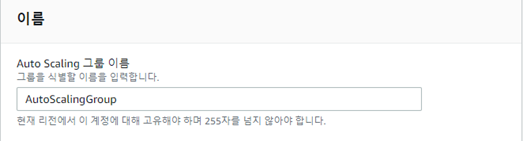Amazon EC2
시작 템플릿을 이용한 Auto Scaling 및 Application Load Balancer 구성
- 인스턴스 이미지 생성
- 인스턴스 시작 템플릿 생성
- 시작 템플릿으로 Auto Scaling 및 Application Load Balancer 구성
인스턴스 이미지 생성
 실행 중이거나 중지 상태인 인스턴스를 선택하고 작업 > 이미지 및 템플릿 > 이미지 생성 선택
실행 중이거나 중지 상태인 인스턴스를 선택하고 작업 > 이미지 및 템플릿 > 이미지 생성 선택
 이미지 생성 파라미터 입력 (재부팅 안 함 옵션은 인스턴스 중지 없이 AMI 생성을 원할 경우에 선택, 단 활성화 시 생성된 이미지의 파일 시스템 무결성은 보장할 수 없음)
이미지 생성 파라미터 입력 (재부팅 안 함 옵션은 인스턴스 중지 없이 AMI 생성을 원할 경우에 선택, 단 활성화 시 생성된 이미지의 파일 시스템 무결성은 보장할 수 없음)
인스턴스 시작 템플릿 생성
 시작 템플릿 생성 - 시작 템플릿은 인스턴스 구성을 저장하여 추후에 이를 재사용 및 공유할 수 있음
시작 템플릿 생성 - 시작 템플릿은 인스턴스 구성을 저장하여 추후에 이를 재사용 및 공유할 수 있음
 시작 템플릿 이름 및 설명 입력, Auto Scaling 옵션 선택
시작 템플릿 이름 및 설명 입력, Auto Scaling 옵션 선택
 시작 템플릿의 세부 정보 지정 - 인스턴스를 시작할 AMI 선택, 인스턴스 유형, 키 페어 선택
시작 템플릿의 세부 정보 지정 - 인스턴스를 시작할 AMI 선택, 인스턴스 유형, 키 페어 선택
 시작 템플릿의 세부 정보 지정 - 인스턴스에 적용할 보안 그룹 선택, 스토리지 볼륨 추가
시작 템플릿의 세부 정보 지정 - 인스턴스에 적용할 보안 그룹 선택, 스토리지 볼륨 추가
시작 템플릿으로 Auto Scaling 구성
 시작 템플릿 생성 완료 후 해당 페이지에서 Auto Scaling 그룹 생성을 선택하여 Auto Scaling을 바로 적용할 수 있음
시작 템플릿 생성 완료 후 해당 페이지에서 Auto Scaling 그룹 생성을 선택하여 Auto Scaling을 바로 적용할 수 있음
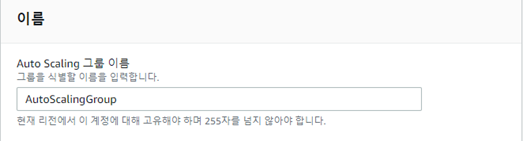 Auto Scaling 그룹 이름 입력
Auto Scaling 그룹 이름 입력
 생성한 템플릿 선택
생성한 템플릿 선택
 인스턴스 구매 옵션 선택
인스턴스 구매 옵션 선택
 시작 템플릿 생성 시 지정한 보안 그룹의 VPC 선택, 해당 VPC에 생성된 서브넷 선택
시작 템플릿 생성 시 지정한 보안 그룹의 VPC 선택, 해당 VPC에 생성된 서브넷 선택
 Auto Scaling 구성과 동시에 로드밸런서 구성도 가능함
Auto Scaling 구성과 동시에 로드밸런서 구성도 가능함
 로드밸런서의 유형과 이름, 체계를 선택
로드밸런서의 유형과 이름, 체계를 선택
 로드밸런서를 구성할 가용 영역과 서브넷을 선택하고 리스너와 라우팅을 설정함
로드밸런서를 구성할 가용 영역과 서브넷을 선택하고 리스너와 라우팅을 설정함
 선택 사항을 검토하여 요건에 맞도록 설정
선택 사항을 검토하여 요건에 맞도록 설정
 Auto Scaling의 그룹 크기 지정 - 원하는 인스턴스 용량, 최소 용량, 최대 용량 설정
Auto Scaling의 그룹 크기 지정 - 원하는 인스턴스 용량, 최소 용량, 최대 용량 설정
 조정 정책을 선택하여 평균 CPU 사용률에 따라 Auto Scaling이 동적으로 작동하도록 설정
조정 정책을 선택하여 평균 CPU 사용률에 따라 Auto Scaling이 동적으로 작동하도록 설정
 Auto Scaling 그룹까지 구성을 마치면 인스턴스가 시작되는 것을 확인할 수 있음
Auto Scaling 그룹까지 구성을 마치면 인스턴스가 시작되는 것을 확인할 수 있음
 로드밸런서의 대상 그룹에서 인스턴스의 상태 확인
로드밸런서의 대상 그룹에서 인스턴스의 상태 확인